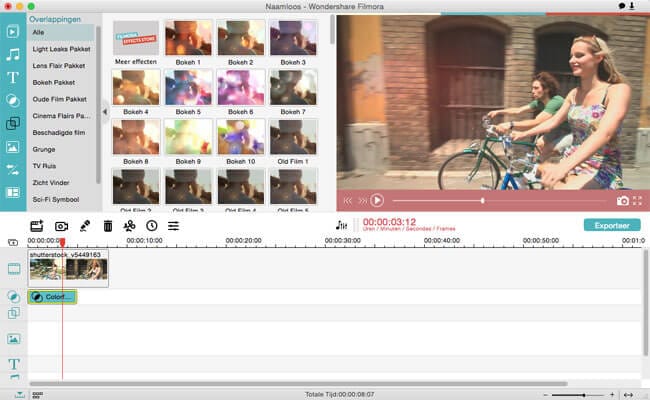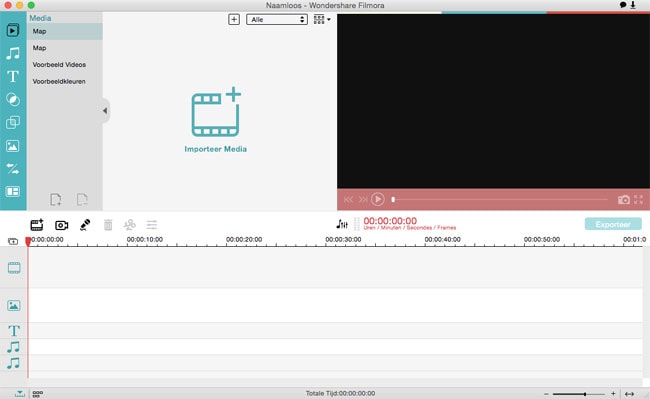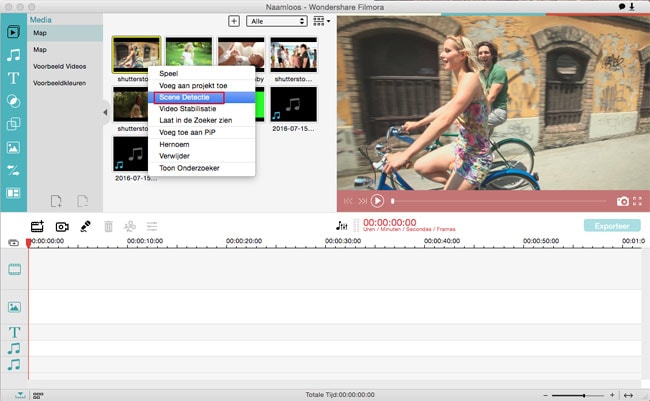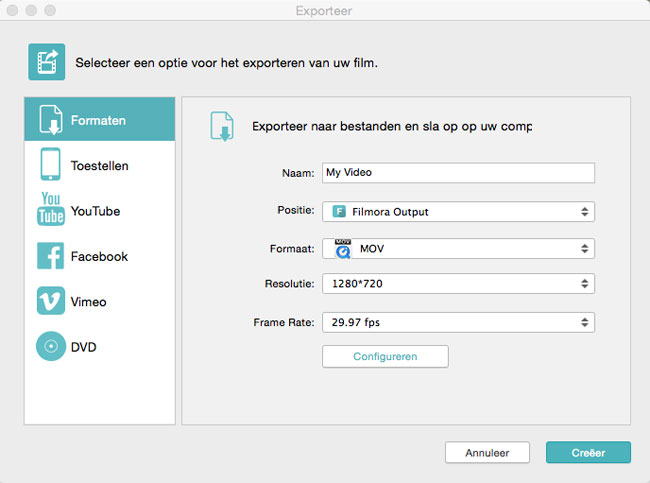Filmora Video Editor is een eenvoudig te gebruiken videoscène detectiesoftware. Het duurt slechts enkele seconden om detectie van scènewijzigingen uit te voeren en de video in meerdere clips op de tijdlijn te splitsen. Het heeft een gestroomlijnd gebruikersmenu met hoogwaardige videobewerkingsfuncties die duidelijk op de tijdlijn worden vermeld.
Sleutelfuncties van de Filmora Video Editor:
- Naast de scènedetectiefunctie heeft deze videobewerker meer geavanceerde videobewerkingsfuncties als groen scherm, gesplitst scherm, face-off, enz.
- Bevat een groot aantal ingebouwde speciale effecten om prachtige video's te maken.
- Biedt een muziekbibliotheek die kan worden geraadpleegd voor achtergrondmuziek voor video's.
- Ondersteunt alle algemene mediaformaten.